创建新的标准虚拟交换机必须具有虚拟端口,只有当需要创建虚拟机网络或者是VMkernel网络时,才能创建新的标准交换机,否则无法创建,但是创建新的标准交换机可以没有物理网卡。因此我们可以针对不同的网络来配置交换机,然后在交换机中新建或者删除不同的通信网络或者物理网卡来实现服务的配置。下面来看看新建虚拟机的方式。
步骤1 在vSphere Client中选择ESXi主机,右侧单击“配置-网络”,选择“vSphere标准交换机”视图,这里显示详细的网络布局。在所示界面右侧,单击“添加网络”按钮。如图:
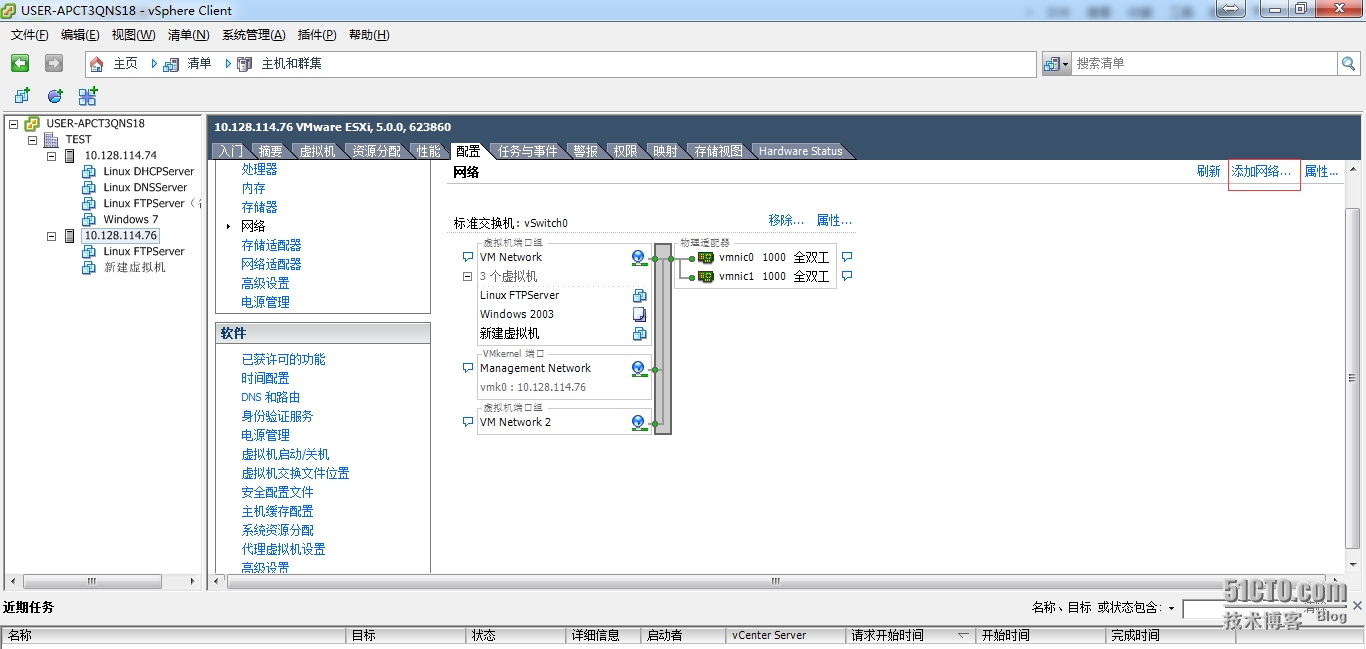 步骤2 在“连接类型”窗口中,可以接受默连接类型(虚拟机),或者建立VMkernel网络,然后单击“下一步”按钮,如图:
步骤2 在“连接类型”窗口中,可以接受默连接类型(虚拟机),或者建立VMkernel网络,然后单击“下一步”按钮,如图:
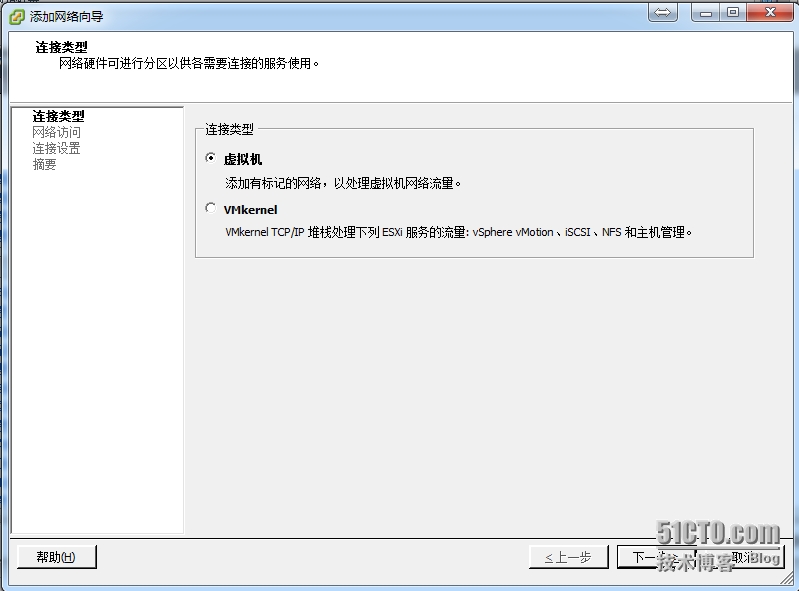 步骤3 选择创建vSphere标准交换机或所列出的一台现有标准交换机及其关联的物理适配器。创建新的标准交换机不一定要使用以太网适配器。如果创建的标准交换机不带物理网络适配器,则该交换机上的所有的流量仅限于其内部。物理网络上的其他主机或者其他标准交互机上的虚拟机均无法通过此标准交换机发送或者接收流量。如果想要一组虚拟机互相进行通信但不与其他主机或者虚拟机组之外的虚拟机进行通信,则可以创建一个不带物理网络适配器的标准交换机。这里我们选择创建一个vSphere标准交换机,在“虚拟机-网络访问”界面中,勾选“创建vSphere标准交换机”,并且选择交换机通信的物理网卡,如图:
步骤3 选择创建vSphere标准交换机或所列出的一台现有标准交换机及其关联的物理适配器。创建新的标准交换机不一定要使用以太网适配器。如果创建的标准交换机不带物理网络适配器,则该交换机上的所有的流量仅限于其内部。物理网络上的其他主机或者其他标准交互机上的虚拟机均无法通过此标准交换机发送或者接收流量。如果想要一组虚拟机互相进行通信但不与其他主机或者虚拟机组之外的虚拟机进行通信,则可以创建一个不带物理网络适配器的标准交换机。这里我们选择创建一个vSphere标准交换机,在“虚拟机-网络访问”界面中,勾选“创建vSphere标准交换机”,并且选择交换机通信的物理网卡,如图:
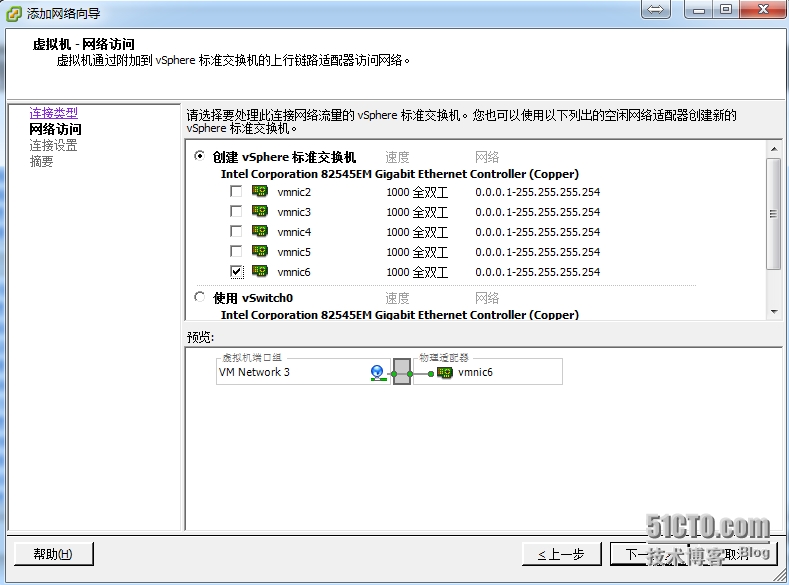 步骤4 在“端口组属性”组中,输入用于标识所创建的端口组的网络标签。网络标签用于标识两个或多个主机共有且与迁移兼容的连接,如图:
步骤4 在“端口组属性”组中,输入用于标识所创建的端口组的网络标签。网络标签用于标识两个或多个主机共有且与迁移兼容的连接,如图:
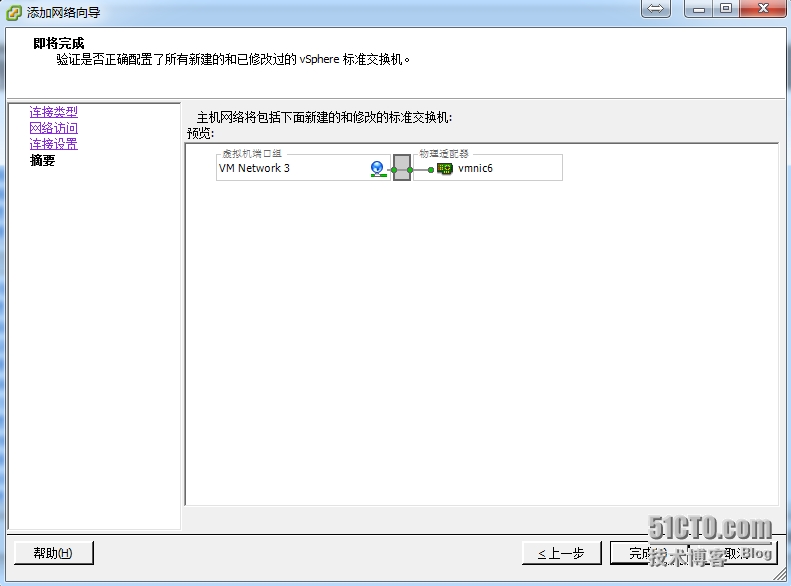 至此,一个新的标准交换机就创建完成了。之后我们可以针对虚拟交换机进行设置了,具体设置如图:
至此,一个新的标准交换机就创建完成了。之后我们可以针对虚拟交换机进行设置了,具体设置如图:
本文出自 “赵广生的博客” 博客,请务必保留此出处http://capfzgs.blog.51cto.com/7729146/1571828
原文地址:http://capfzgs.blog.51cto.com/7729146/1571828